クイックアンサー:
オンラインビデオダウンローダーであるPintoDownやPinterestのダウンロードショートカットであるR⤓Download、またはSavePinなどのモバイルアプリを使用して、Pinterestのビデオをカメラロールに保存することができます。
iPhone で Pinterest からビデオをダウンロードすると、通常、ダウンロードしたビデオは写真アプリに保存されません。代わりに、ダウンロードフォルダに保存されます。ダウンロードしたビデオにより便利にアクセスしたり共有したりしたい場合は、iPhone の Camera Roll に Pinterest のビデオを保存することをお勧めします。そのため、ここでは iPhone の Camera Roll に Pinterest のビデオを保存する方法をご紹介します。どれかを使用して、Pinterest からビデオを正常に Camera Roll に保存できます。
Pinterestのビデオをオンラインでカメラロールに保存する方法
オンラインのPinterestビデオダウンローダーは、ダウンロードしたビデオをカメラロールではなくダウンロードフォルダに保存します。ただし、それらを簡単に写真アプリに移動してから、カメラロールからPinterestのビデオにアクセスできます。
iPhone で Pinterest の動画をダウンロードするのに役立つ多くのオンライン Pinterest 動画ダウンロードサイトがあります。ここでは、PintoDown を使用して Pinterest の動画をカメラロールに保存する方法を紹介します。必要に応じて、コンピューターに Pinterest の動画を保存する方法も以下の手順に従うことができます。
オンラインでPinterestのビデオをカメラロールに保存するには:
ステップ1. Pinterestアプリに移動し、対象のビデオを開き、共有をタップし、リンクをコピーを選択します。
ステップ2. Safariを開いて、PintoDown.comにアクセスしてください。
ステップ3. リンクを貼り付けて、ダウンロードをクリックしてください。
ステップ4. ビデオをダウンロード をクリックしてください。
ステップ5. ビデオのダウンロードが完了したら、Filesアプリに移動してDownloadsフォルダをクリックしてください。
ステップ6. ダウンロードしたビデオを見つけて再生をクリックします。
ステップ7. 共有ボタンをタップし、ビデオを保存を選択して、Pinterestのビデオをカメラロールに保存します。
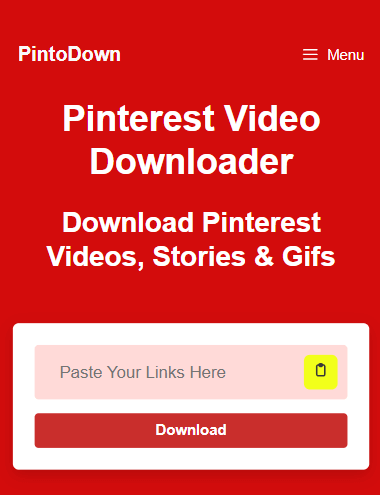
Pinterestのビデオをショートカットを使ってカメラロールに保存する方法
DownloadsフォルダからPinterestのダウンロードしたビデオを手動で写真アプリに移動したくない場合は、Pinterestビデオダウンロードショートカット、R⤓Downloadを使用して、Pinterestからビデオを直接iPhoneのカメラロールにダウンロードできます。
iPhoneの組み込みショートカットアプリにPinterestビデオダウンローダーショートカットを追加することで、Pinterestから動画を無料で保存することが簡単にできます。Pinterest以外にも、R⤓DownloadはYouTube、Vimeo、Dailymotion、Twitter、Instagramなど、多くの他のサイトをサポートしており、オンライン動画をオフラインで利用するために簡単にダウンロードできます。
iPhoneでPinterestからビデオをカメラロールに保存するには:
ステップ1. Pinterestのビデオダウンロードショートカットを訪れるためにSafariを開きます。
ステップ2. ショートカットを取得をタップして、iPhoneに追加します。
ステップ3. 保存したいビデオを開くためにPinterestアプリを開きます。
ステップ4. その共有ボタンをタップし、R⤓ダウンロードを選択します。
ステップ5. PinterestからiPhoneのカメラロールにビデオを直接保存するために、表示されるプロンプトで許可を選択してください。
ステップ6. アイテムを確認するために写真アプリに移動します。

iPhoneでPinterestからビデオをカメラロールに保存する方法(SavePinを使用)
SavePinは人気のあるオンラインPinterestビデオダウンローダーであり、iOSユーザー向けにPinterestビデオダウンロードアプリも提供しています。iOS向けのPinterestダウンローダーアプリを使用すると、Pinterestビデオを簡単にカメラロールに保存できます。
App Store から SavePin アプリを iPhone にダウンロードしてインストールしてください。その後、以下の手順に従って、Pinterest からビデオを iPhone のカメラロールに簡単なクリック数でダウンロードしてください。
カメラロールにPinterestのビデオを保存するには:
ステップ1. ダウンロードしたいビデオを開き、そのリンクをコピーします。
ステップ2. SavePinアプリを開いて、リンクを貼り付けます。
ステップ3. アプリがダウンロードオプションを読み込むのを待ちます。
ステップ4. ダウンロードしたい形式と品質を選択してください。
ステップ5. SavePinまたはカメラロールでダウンロードしたビデオにアクセスします。
まとめ
あなたに最適な方法は、あなたの特定のニーズによって異なるかもしれません。たとえば、Pinterestだけでなく他のウェブサイトからもビデオをダウンロードする必要がある場合は、ビデオダウンロードショートカットを使用するのが最適です。デバイスのスペースを節約したい場合は、オンラインサービスを使用するのが適しています。一方、より高速なダウンロード速度を重視する場合は、Pinterestのダウンローダーアプリを使用するのが適しています。このガイドが役立つと感じたら、他の人にも手助けをするために共有することをためらわないでください。
著者について
関連記事
-
Pinterestのビデオをコンピュータにダウンロードする方法
Pinterestからビデオをダウンロードする方法を学ぶことができます。PCまたはMacを使用して、簡単で素早い3つの方法を利用します。
Myra Xian 更新日 -
4つの方法でPinterestリンクをMP4形式でダウンロード
あなたは、さまざまな種類のPinterestからMP4への変換器を使用して、PinterestをMP4に4Kまたはその他の品質レベルでダウンロードする方法を知るでしょう。
Myra Xian 更新日 -
PinterestビデオをMP3形式でダウンロードする方法
3つの簡単でテスト済みの方法を使用して、PinterestビデオをMP3にダウンロードする方法がわかります。お好きな方法を適用して、PinterestをMP3に変換してください。
Myra Xian 更新日

